Muuta Outlookin kalenterin käyttöoikeusasetuksia vianmääritystä varten
- Outlook-kalenterin avulla käyttäjät voivat tehokkaasti hallita, ajoittaa ja järjestää tapahtumia, tapaamisia ja kokouksia.
- Et voi muokata tapahtumia, jos sinulla ei ole tarvittavia käyttöoikeuksia tai jos kalenteri on vain luku -tilassa.
- Outlookin kalenterin käyttöoikeuksien muuttaminen tai jaetun kalenterin parannusten ottaminen käyttöön korjaa ongelman.
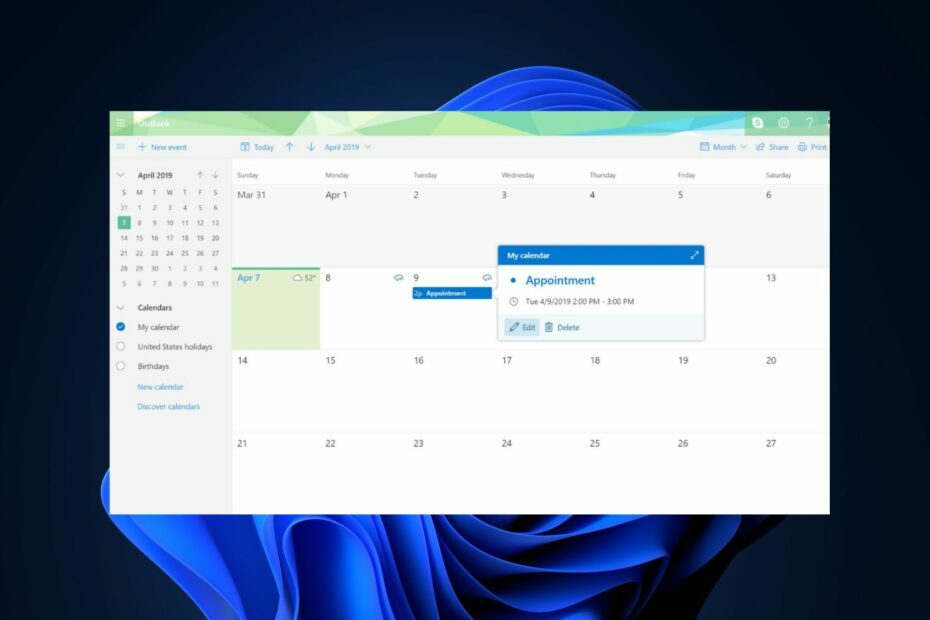
Microsoft Outlook -kalenterin avulla käyttäjät voivat ajoittaa ja muokata tapahtumia, tapaamisia tai kokouksia.
Useat lukijat valittivat siitä, että Outlook-kalenteri ei salli muokkauksia. Tämä voi johtua synkronointi- tai palvelinongelmista. Tässä artikkelissa käydään läpi yksinkertaistetut vaiheet Outlook-kalenterin muokkausongelman ratkaisemiseksi.
- Miksi Outlook-kalenteri ei salli muokkaamista?
- Miten saan Outlook-kalenterin muokata?
- 1. Päivitä Outlook-sovellus uusimpaan versioon
- 2. Muuta Outlookin kalenterin käyttöoikeuksia
- 3. Ota käyttöön jaetun kalenterin parannukset
Miksi Outlook-kalenteri ei salli muokkaamista?
IT-ammattilaiset ovat ilmoittaneet joistakin näkyvistä syistä, miksi Outlook-kalenteri ei salli muokkauksia. Alla on joitain niistä:
- Lupaongelmat – Jos sinulla ei ole/myönnä muille tarvittavia oikeuksia muokata kalenterin tapahtumia, saatat kohdata rajoituksia tai Outlook-virheet jaetussa kalenterissa.
- Vanhentunut ohjelmisto – Outlook-sovelluksen vanhentuneet versiot voivat aiheuttaa yhteensopivuusongelmia ja rajoittaa muokkausominaisuuksia.
- Synkronointiongelmat – Synkronointiongelmat Outlook-kalenterissa voi saada kalenterin olemaan vain luku -tilassa, mikä puolestaan voi aiheuttaa muokkausrajoituksia.
- Vioittuneet sovellustiedot – Jos kalenteri sovelluksen tiedot ovat vioittuneet se voi estää tapahtumien muokkaamisen.
Nyt kun tiedät joitakin mahdollisia syitä, miksi Outlook-kalenteri ei salli muokkauksia yllä kuvatulla tavalla, siirrytään korjauksiin.
Miten saan Outlook-kalenterin muokata?
Ennen kuin ryhdyt suorittamaan edistyneitä vianmäärityksiä tai asetusten säätöjä, kannattaa kokeilla seuraavia alustavia tarkistuksia:
- Tarkista Outlookin kalenterin jakamisasetukset varmistaaksesi, että sinulla on asianmukaiset muokkausoikeudet.
- Yritä muokata kalenteriasi käyttämällä Outlook Web App (OWA) ongelman vianmääritykseen.
- Varmista, että käytät Outlookin uusin versio ja että se on ajan tasalla.
- Tyhjennä välimuisti ja selaimesi evästeitä, sillä ne voivat auttaa korjaamaan erilaisia ongelmia.
Jos ongelma jatkuu yllä olevien tarkistusten yrittämisen jälkeen, kokeile seuraavia lisäsäätöjä.
1. Päivitä Outlook-sovellus uusimpaan versioon
- Avaa Microsoft Outlook -sovellus.
- Valitse Tiedosto ja klikkaa Office-tili.
- Valitse Päivitysvaihtoehdot ja klikkaa Päivitä nyt.

- Odota, että päivitykset valmistuvat, ja käynnistä Outlook-sovellus uudelleen.
Outlook-sovelluksen päivittäminen uusimpaan versioon auttaa korjaamaan Outlook-kalenterin ilman, että muokkausongelmia ja virheitä sallitaan. Vaihtoehtoisesti voit poistaa Outlook-sovelluksen ja käydä Outlookin lataussivulla asentaaksesi uusimman version uudelleen.
2. Muuta Outlookin kalenterin käyttöoikeuksia
- Käynnistä Outlook-sovellus ja napsauta Kalenteri -kuvaketta vasemmassa alakulmassa.

- Napsauta hiiren kakkospainikkeella kalenteri jonka haluat jakaa ja napsauta Ominaisuudet kontekstivalikosta.
- Navigoi kohtaan Käyttöoikeudet -välilehti.
- Valitse käyttäjätunnus jonka avulla voit muokata jaettua kalenteriasi Nimi osio tai napsauta Lisätä lisätäksesi käyttöoikeudet uudelle käyttäjälle.

- Valitse seuraavaksi Voi muokata alkaen Lupataso pudotusvalikosta.
- Klikkaa OK -painiketta poistuaksesi valintaikkunasta.
Käyttäjien, joille olet antanut Outlook-kalenterin muokkausoikeuden, pitäisi nyt pystyä muokkaamaan jaettua kalenteriasi. Kokeile seuraavaa korjausta, jos et edelleenkään voi muokata Outlook-kalenteria.
- 2 tapaa palauttaa ja lähettää sähköpostin uudelleen Outlookissa
- Luokkien luominen ja käyttäminen Outlookissa: Paranna tuottavuuttasi
- Loman lisääminen Outlook-kalenteriin
- Sähköpostin tulostaminen Outlook Web & Desktop -sovelluksesta
- Kuinka nimetä sähköpostisi uudelleen Outlookissa
3. Ota käyttöön jaetun kalenterin parannukset
- Ensinnäkin auki Näkymät ja navigoi kohteeseen Tiedosto ja napsauta Tilin asetukset.

- Kaksoisnapsauta kohtaa Microsoft Exchange -tili käytetään jonkun toisen kalenterin hallintaan ja napsautukseen Muuttaa.
- Klikkaa Lisää asetuksia, ja mene sitten kohtaan Pitkälle kehittynyt -välilehti.
- Valitse vieressä oleva valintaruutu Ota jaetun kalenterin parannukset käyttöön.

- Paina sitten OK -painiketta ja käynnistä Outlook-sovellus uudelleen.
Huomaa kuitenkin, että jaetun kalenterin parannukset ovat käytettävissä vain Office 365 -tilaajille, jotka käyttävät Outlook-sovelluksen uusinta versiota tai Outlook Web App -sovellusta.
Kansio tai kohde pitäisi nyt poistaa vain luku -tilasta, jotta voit muokata ja tehdä tarvittavia muutoksia. Vahvista toimintosi pyydettäessä. Lisäksi voit poista työkirjasi käytöstä vain luku -tilasta oppaamme avulla.
Toivottavasti voit nyt ratkaista Outlook-kalenterin ei salli muokkauksia -ongelman noudattamalla näitä ohjeita.
Vaihtoehtoisesti, jos olet ei voi poistaa kalenteritapahtumia, voit tutustua yksityiskohtaiseen oppaaseemme sen korjaamiseksi.
Myös, jos sinun Outlookin kokouspäivitykset eivät päivity kalenteriin, tässä on yksinkertaistettuja tapoja ratkaista ongelma.
Jos tämä opas on auttanut sinua, jaa se kenelle tahansa, joka saattaa hyötyä. Älä myöskään epäröi käyttää alla olevaa kommenttiosaa, jos sinulla on kysyttävää tai ehdotuksia.


